演示电脑重装win7原版ISO系统镜像教程
- 分类:Win7 教程 回答于: 2021年04月20日 10:16:00
很多小伙伴对win7系统情有独钟,win7系统具有稳定性高,兼容性好等特点,深受一些游戏玩家等喜爱。那么在官网下载了win7原版iso系统镜像文件后如何安装win7系统呢?今天小编就教下大家一个简单的电脑重装win7原版ISO系统镜像教程。
1、首先把自行下载的win7原版系统iso文件放到本地硬盘上,找到系统文件,按右键把下载好的系统解压。

2、关闭电脑的杀毒工具,打开下载安装好的小白一键重装系统软件,然后选择[备份还原]中的自定义还原。
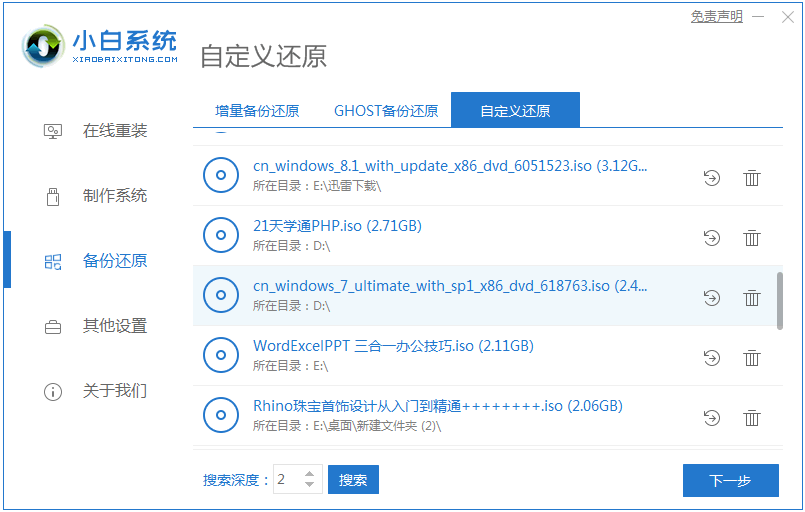
3、软件将自动在您的计算机上检测你下载的win7系统镜像文件。
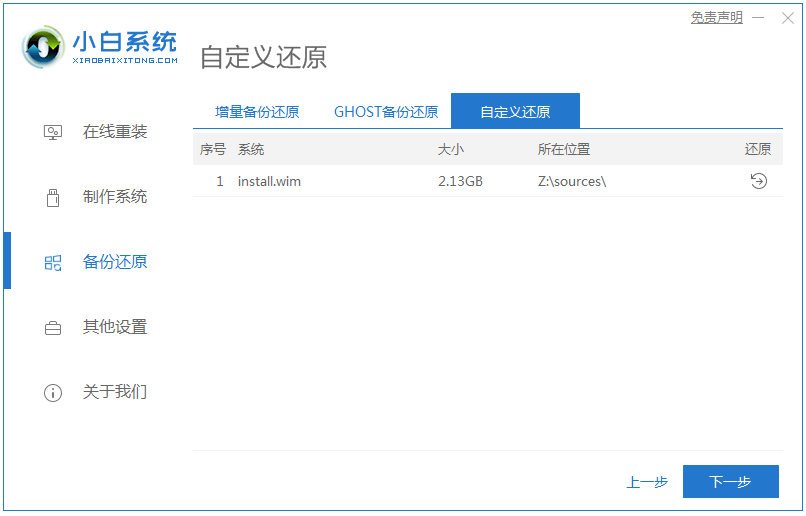
4、选择对应的win7版本,单击还原按钮。
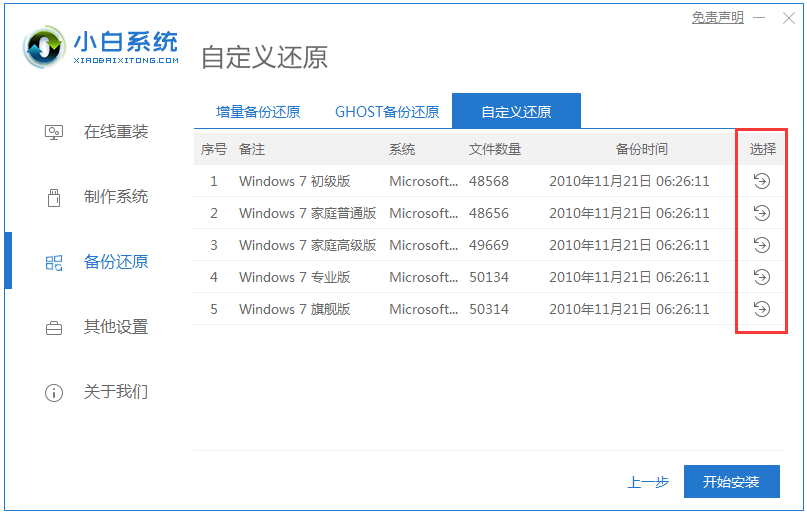
5、提示部署环境完成后,选择立即重启。
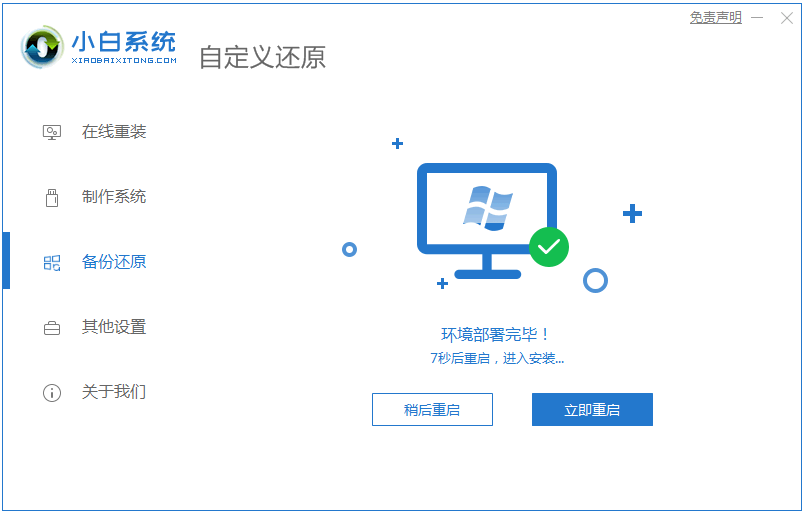
6、选择第二项pe进入。
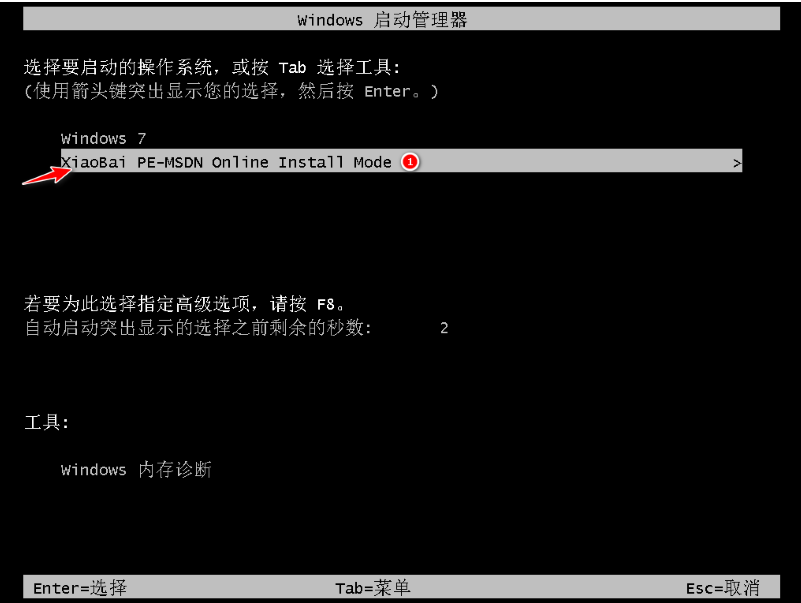
7、自动进入PE安装界面,软件会自动开始安装系统。
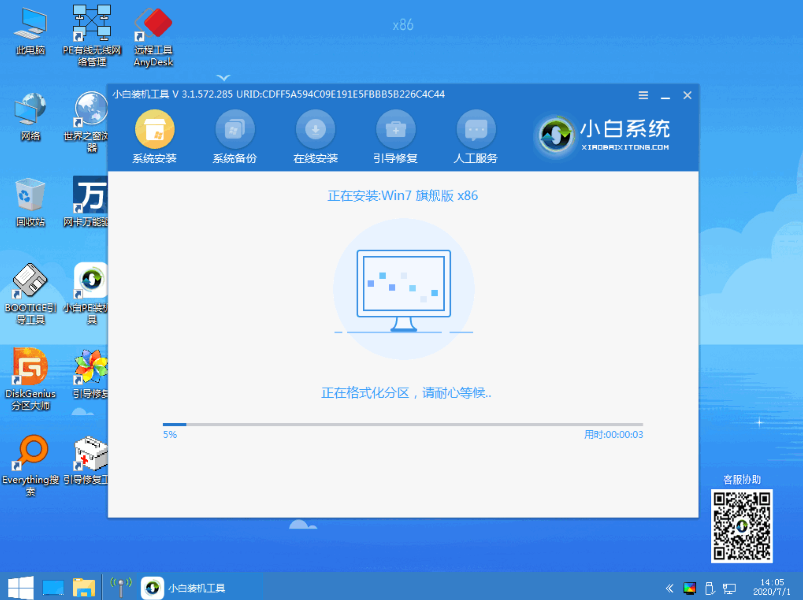
8、等待安装完成后,立刻重启。
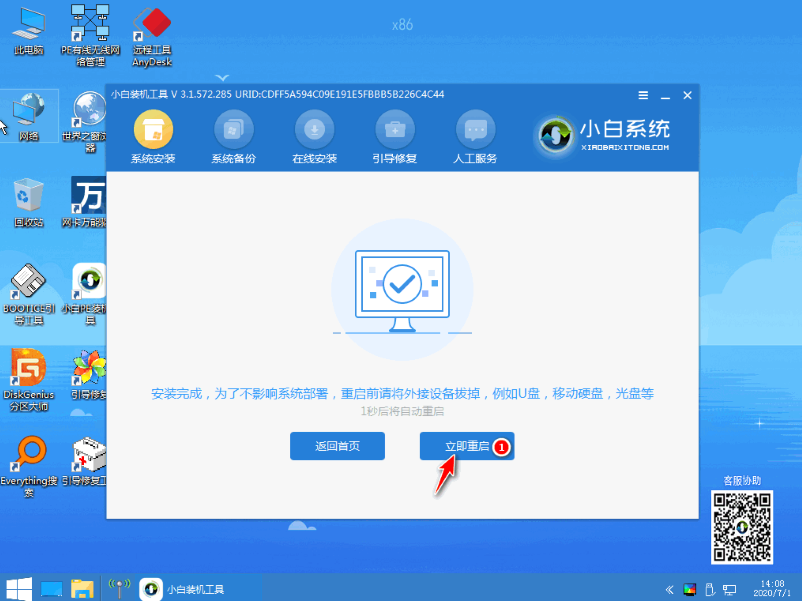
9、重启后,就可以进入新系统啦。

以上便是电脑重装win7原版ISO系统镜像教程,希望能帮到大家。
 有用
26
有用
26


 小白系统
小白系统


 1000
1000 1000
1000 1000
1000 1000
1000 1000
1000 1000
1000 1000
1000 1000
1000 1000
1000 1000
1000猜您喜欢
- 小编教你怎么激活Ghost windows7系统..2017/06/17
- Win7系统怎么重装?专家分享详细方法与..2024/06/06
- Win7一键还原,轻松恢复系统..2024/01/03
- 戴尔笔记本重装系统win7教程..2022/11/14
- 升级至Win7旗舰版,享受更强大的功能与..2024/03/28
- 新手如何重装Win7系统2024/02/03
相关推荐
- 如何下载win7显卡驱动?详解操作步骤,快..2024/10/09
- 易我硬盘数据恢复工具有哪些..2023/04/03
- 硬盘安装Win7详细教程:从准备到成功安..2024/08/21
- win7分辨率怎么调2022/11/03
- 简述win7重装系统按f几2023/03/30
- 教你笔记本电脑怎么重装系统win7快速..2024/08/28














 关注微信公众号
关注微信公众号



